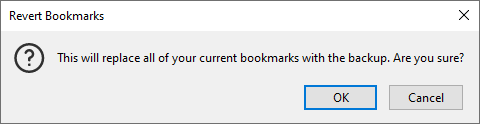...
- Avaa Chrome-selain. Avaa kolmen pisteen valikkonapista (1.) Bookmarks (Kirjanmerkit) (2.) ja Import bookmarks and settings (Tuo kirjanmerkit ja asetukset) (3.)
- Valitse alasvetovalikosta Bookmarks HTML File (Lisää HTML-tiedoston kirjanmerkkeihin) (1.). Klikkaa Choose file (Valitse tiedosto). (2.)
- Etsi tiedostosi ja klikkaa Open (Avaa).
- Saat ilmoituksen kun kirjanmerkit on tuotu. Sulje ilmoitus klikkaamalla Done (Valmis.).
Firefox
Kirjanmerkkien tallentaminen Firefoxista
- Avaa Firefox-selain. Klikkaa yläpalkista Bookmarks (Kirjanmerkit). Valitse Manage Bookmarks (Järjestele kirjanmerkkejä).
Piilotetun yläpalkin saat näkyviin painamalla näppäimistöstä ALT-näppäintä. - Valitse uudesta ikkunasta Import and Backup (Tuo ja varmuuskopioi). Valitse Backup(Varmuuskopioi).
- Tallenna tiedosto klikkaamalla Save (Tallenna). Esimerkkikuvassa tiedosto tallennetaan kotihakemistoon omaan uuteen kansioonsa. Tallenna kirjanmerkit paikkaan, josta löydät ne helposti.
Kirjanmerkkien tuominen Firefoxiin
- Avaa Firefox-selain. Klikkaa yläpalkista Bookmarks (Kirjanmerkit). Valitse Manage Bookmarks (Järjestele kirjanmerkkejä).
Piilotetun yläpalkin saat näkyviin painamalla näppäimistöstä ALT-näppäintä. - Valitse uudesta ikkunasta Import and Backup (Tuo ja varmuuskopioi)(1.). Valitse Restore (Palauta)(2.). Valitse Choose file(Valitse tiedosto)(3.).
- Valitse tallentamasi tiedosto ja paina Open (Avaa).
- Vahvista palautus klikkaamalla OK.
Miten toimin ongelmatilanteessa?
| Include Page | ||||
|---|---|---|---|---|
|